简单介绍一下刚开始使用 sublime 的配置方式和插件。
前言
Sublime 可是一款程序猿必知,必用,必会的一款文本编辑器,当然配有适当的插件也可以编译 C, C++, Java, Python 等所有简单程序,并且可以写 Markdown 文档,博主的博客就是用 sublime 写的哦~
Sublime 的下载
下载完成后字体可能太小, Ctrl + = 可以将字体调大。同理 Ctrl + - 可以调小字体。
Sublime 并不是免费的软件,需要70刀左右。。然而博主还是个学生,比较穷,所以只好选择破解版。。不过等将来有钱了,我一定会来买正版的,现在就当为他的产品使用量做贡献吧。
怎么破解就不说了吧(网上搜该版本的注册码)
Package Control 的安装
既然要用 sublime 那一定是看中他的插件功能啦,然而插件的安装需要先安装 Package Control,方法如下:
Ctrl + ~ 或者 View -> Show Console 调出 Console ,并将下面代码粘贴执行。
import urllib.request,os; pf = 'Package Control.sublime-package'; ipp = sublime.installed_packages_path(); urllib.request.install_opener( urllib.request.build_opener( urllib.request.ProxyHandler()) ); open(os.path.join(ipp, pf), 'wb').write(urllib.request.urlopen( 'https://sublime.wbond.net/' + pf.replace(' ','%20')).read()) |
如果安装成功,就可以在 Preferences 菜单下看到 Package Settings 和 Package Control 两个菜单。
若不能通过以上方式成功安装,可尝试以下方式手动安装:
点击 Preferences -> Browse Packages... 菜单,进入打开的目录的上层目录(即 Sublime Text 3 目录),再打开 Installed Packages 目录
点击下载Package Control.sublime-package并复制到 Installed Packages 目录
,之后就可以尽情的去安装插件啦~
常用插件
经过上面安装了 Package Control 后,我们就可以通过快捷键 Ctrl + Shift + P 打开 Package Control 来安装插件了。在打开的输入框中输入 install ,会根据你的输入自动提示,选择 Package Control:Install Package,如下图。
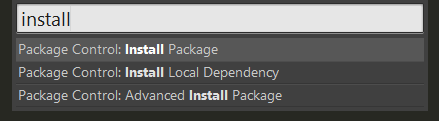
等一会,便会又弹出一个输入框,输入你要安装插件的名字即可。
这里推荐几个必安插件:
ConvertToUTF8
文件转码成 UTF-8 ,避免中文乱码。
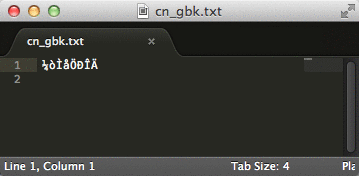
GBK Encoding Support
同样是解决中文乱码问题,将 GBK 编码转换成 UTF-8 编码。
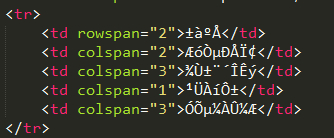

Emmet
插件可以说是使用Sublime Text进行前端开发必不可少的插件
例如输入以下代码
ul#jiang>li.item$*4>a{Item $} |
便可自动生成
<ul id="jiang"> |
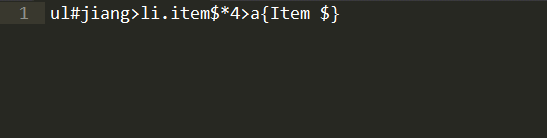
详情参考 前端开发必备!Emmet使用手册,Emmet 官方文档。
JsFormat
这是一款 JS 格式化的插件,Ctrl + Alt + F 对 JS 进行格式化。
SideBarEnhancements
是一款很实用的右键菜单增强插件,可以对左侧文件栏进行更多的操作,更多配置请点击标题。
在安装该插件前,在Sublime Text左侧FOLDERS栏中点击右键,只有三个功能。

通过Package Control安装SideBarEnhancements插件后
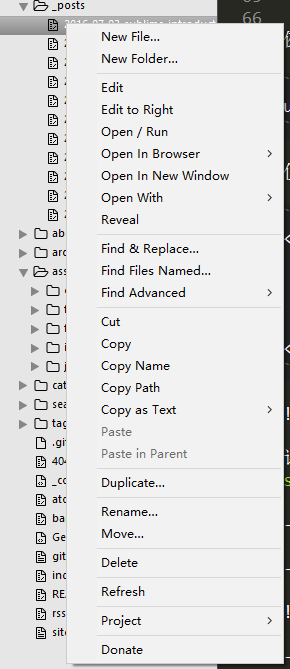
可见功能增加了不少。
TrailingSpaces
这款插件能高亮显示多余的空格和Tab,并一键去除,是处女座的福音。
一键删除多余空格(需配置) Ctrl + Alt + T
点击 Preferences -> Key Bindings – User 加上代码
{ "keys": ["ctrl+alt+t"], "command": "delete_trailing_spaces" } |
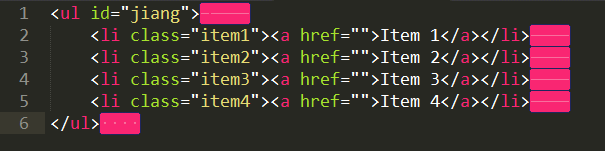
Alignment
"=" 对齐
默认快捷键 Ctrl + Alt + A 和QQ截屏冲突,可设置其他快捷键如:Ctrl + Alt + Shift + A:
点击 Preferences -> Key Bindings – User 加上代码
{ "keys": ["ctrl+alt+shift+a"], "command": "alignment" } |
先选择要对齐的文本,如下图:

SublimeCodeIntel
为代码补全插件,支持 JavaScript, Mason, XBL, XUL, RHTML, SCSS, Python, HTML, Ruby, Python3, XML, Sass, XSLT, Django, HTML5, Perl, CSS, Twig, Less, Smarty, Node.js, Tcl, TemplateToolkit, PHP 等多种语言。
该插件安装时间可能较长,需要耐心等待。
DocBlockr
生成优美的注释,更多配置请点击标题。
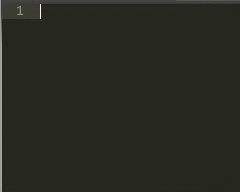
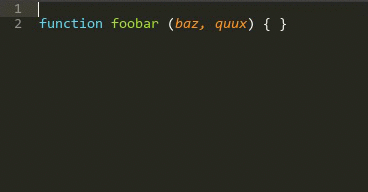
ColorPicker
调色板,默认 Ctrl + Alt + C ,但与 ConvertToUTF8 快捷键冲突。
解决方法:更改 ConvertToUTF8 快捷键为 Ctrl + Alt + Shift + C 。
点击 Preferences -> Browse Packages... -> ConvertToUTF8 -> Default (Windows).sublime-keymap(根据你的操作系统,打开相应文件) -> 就不用说了吧~
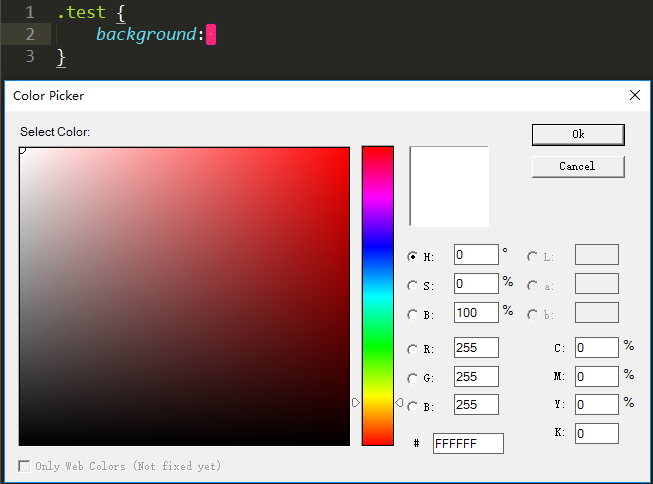
FileDiffs
强大的比较代码不同工具。
右键标签页,出现 FileDiffs Menu 或者 Diff with Tab… 选择对应文件比较即可。
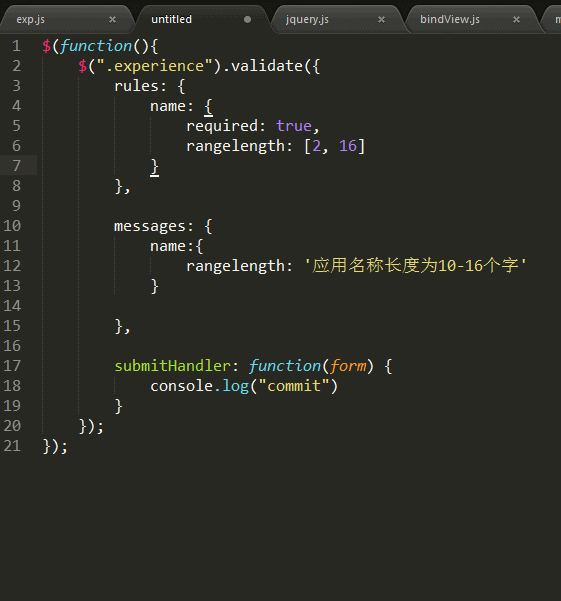
Tag
这是HTML/XML标签缩进、补全、排版和校验工具。使用方法如下图:
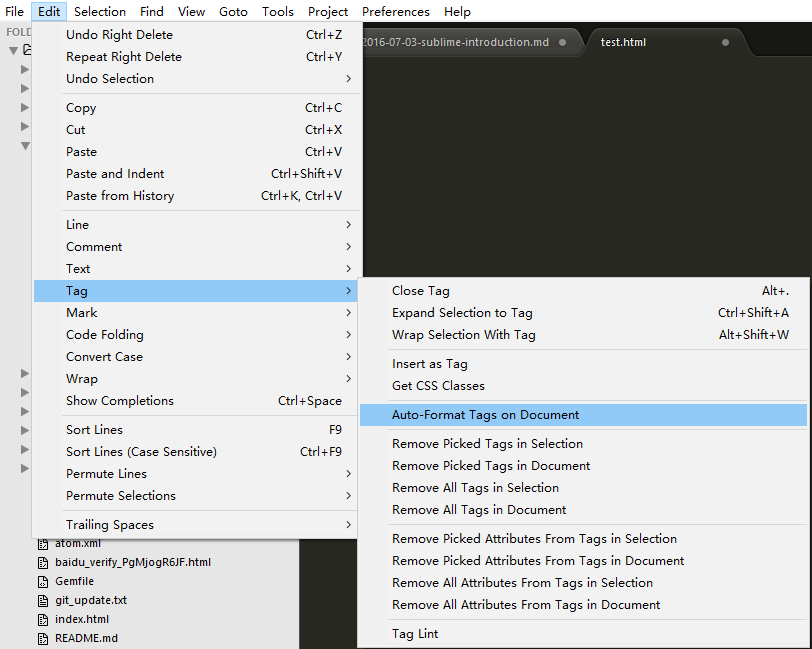
暂时没有快捷键。
Markdown 插件
Markdown Preview
Markdown Preview 可以实时将 markdown 文件在浏览器上显示。
快捷键设置如下
点击 Preferences --> 选择 Key Bindings User,输入:
{ "keys": ["alt+m"], "command": "markdown_preview", "args": {"target": "browser", "parser":"markdown"} } |
Alt + M 为在浏览器显示
Ctrl + B 为转换成 html 文件
记得和之前的快捷键用逗号隔开
Markdown Extended + Monokai Extended
我最爱用的 Markdown 主题
Markdown Editing
输入 "mdi + tab" 会自动插入下面的图片标记
 |
输入 "mdl + tab" 会自动生成下面的链接标记
[](link) |
Sublime 更改字体
Sublime自带的英文字体是 Consola ,非常好看,但是中文默认是宋体,不太协调,所以这里可以改成 YaHeiConsola 字体,英文是 Consola,中文是 微软雅黑。
下载字体 YaHeiConsola,右键安装。
在Menu 中点击 Preference -> Setting-User, 添加
{ |
注意:参数之间用逗号隔开
总结
Sublime 还有很多功能,例如可以编译很多编程语言。这是博主写的 Sublime Text 3 设置C/C++编译环境 可以参考。